Tag: Piktochart
-
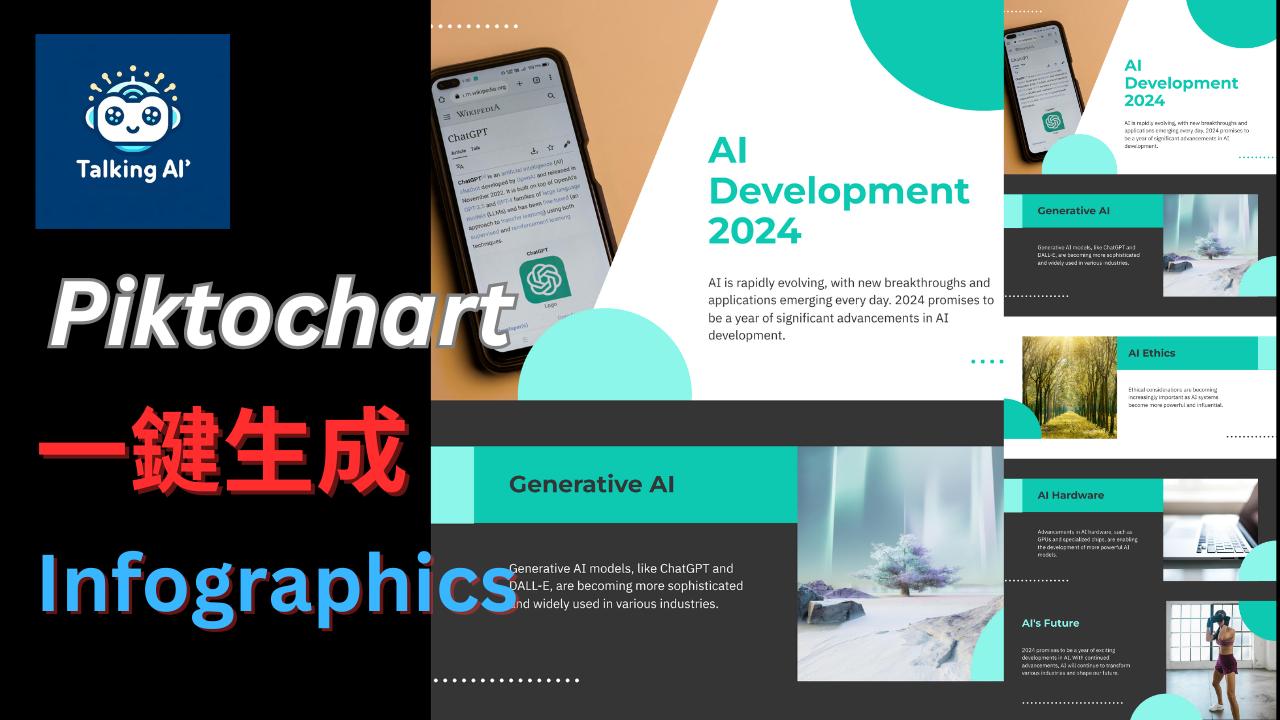
探索Piktochart:AI生成的圖文工具,讓你的內容創作更輕鬆
大家好!今天要為大家介紹一個非常實用的AI工具——Piktochart。無論你是需要製作資訊圖表 (infographic)、Instagram貼文、報告,還是電子書,Piktochart都能幫你輕鬆搞定。準備好一起探索一下了嗎?那我們就開始吧! 第一步:開始使用Piktochart 首先,在Google上搜尋「Piktochart」,然後進入它的官方網站。初次使用的朋友,請記得點擊右上角的「Sign in」按鈕,然後選擇使用Facebook或者Google帳號登錄,我們這次選擇Google登入。登入後,Piktochart會詢問你的使用目的,我們選擇「Personal use」(個人使用)。此外,它還會詢問是否要訂閱資訊,不需要的話可以直接跳過。 第二步:選擇合適的模板 登入成功後,Piktochart會提供一個簡單的使用教學。想學習的朋友可以點擊「Create your first visual」來查看新手指南。不過,如果你已經熟悉,直接查看Piktochart提供的各種模板吧! Piktochart提供了不少模板,從資訊圖表、報告到社交媒體貼文,應有盡有。選到合適的模板後,你可以隨意添加手繪圖像、文字、圖片等,非常靈活。 第三步:利用Piktochart AI快速生成文件 但今天我們的重點是利用AI快速生成專業文件!進入Piktochart AI功能頁面後,你可以選擇生成各種類型的文件:包括資訊圖表、印刷品、社交媒體貼文及文件等。每個選項下,還可以選擇不同類型,例如文件類型中就有報告、電子書等選擇。 我們現在試試生成一張資訊圖表。輸入標題「AI Development 2024」,然後點擊「Generate infographic」。很快,這張資訊圖表就生成了!效果還不錯!左側還有更多其他模板可以選擇,如果不滿意,可以挑一個更符合你需求的,然後點擊「Edit this infographic」來進行修改,十分簡單方便! 第四步:分享或下載生成的作品 修改完成後,你可以選擇分享或下載這張資訊圖表。點擊「Share」可以生成一個連結,分享給其他人查看;點擊「Download」則可以將圖表下載到你的電腦,並選擇下載的質量(Normal、Medium、High Quality),免費用戶每個月只能下載兩個文件。 第五步:更多功能 – 生成電子書和Instagram貼文 接下來,我們試試用中文生成一本電子書。輸入「怎樣學習外語」,然後按下「Generate ebook」。瞧瞧!電子書就這樣完成了,你覺得怎麼樣? 此外,我們還可以做得更多。我們讓ChatGPT準備了5個簡單的蛋料理食譜,輸入食譜內容後,試著生成一個Instagram貼文,效果簡單而直觀。若需要更詳細的內容,可以選擇「Handbook」類型,這樣生成的內容會更豐富。 第六步:Piktochart的收費方案 最後,談談收費問題。Piktochart提供免費帳戶,每個月有50個AI點數可用於AI生成文件。免費帳戶每月只能下載兩次文件,而且無法更新。如果你是長期重度用戶,或許可以考慮升級到付費帳戶。 總結 今天的分享就到這裡!Piktochart真的是一個非常方便的工具,尤其適合我們這些懶人。想用AI輕鬆生成內容的朋友們,不妨去試試看!下次再為大家介紹其他AI工具,我們下次見!再見! 無論您想提升業務效率、優化工作流程,還是解決具體問題,我們都能根據您的需求提供最合適的AI解決方案。 立即點擊WhatsApp連結,與我們取得聯繫,享受免費的一對一AI專家諮詢! 讓我們一同發掘您的業務潛力,邁向智能化的未來。 👇🏻 點擊下面的連結,馬上獲得免費AI服務諮詢 http://wa.me/85267398296
